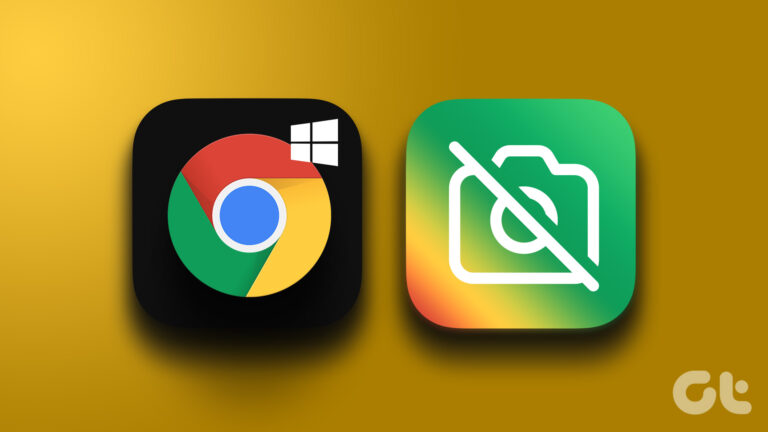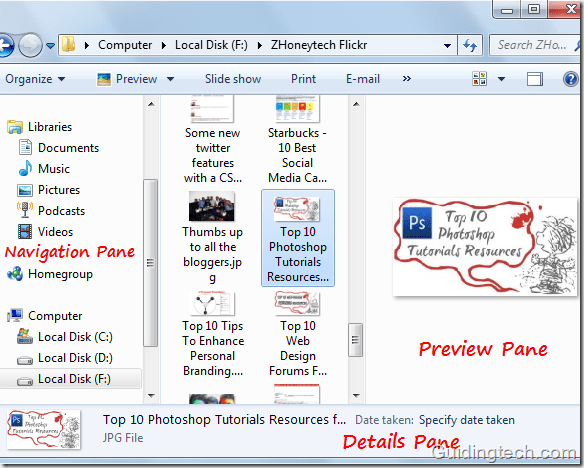5 лучших альтернатив Adobe Acrobat Pro для редактирования PDF в Windows 10
Искусственный интеллект поможет тебе заработать!
Работая из дома, вам нужен полноценный PDF-редактор. С помощью надежного программного обеспечения для редактирования PDF можно редактировать PDF с несколькими шрифтами, добавлять водяные знаки, добавлять комментарии, выделять разделы, добавлять подпись и многое другое. Вам не нужно сканировать или распечатывать документ и заполнять данные в автономном режиме. Что касается редакторов PDF, Adobe Acrobat Pro — один из лучших редакторов PDF. Но в то же время это дорого по сравнению с конкурентами и пытается запереть вас в экосистеме Adobe.
Программы для Windows, мобильные приложения, игры - ВСЁ БЕСПЛАТНО, в нашем закрытом телеграмм канале - Подписывайтесь:)

Adobe Acrobat Pro стоит 15 долларов в месяц. Есть более дешевые аналоги с большим количеством функций. Кроме того, всегда желательно проверять конкуренцию время от времени.
В этом посте мы поговорим о пяти лучших альтернативах Adobe Acrobat Pro для Windows 10. Мы поговорим об их функциях, пользовательском интерфейсе, цене и многом другом. Давайте начнем.
1. PDF-элемент
Пользовательский интерфейс PDFelement идентичен приложениям Microsoft Office. Основные параметры находятся в верхней части строки меню.
Прямо на главном экране программа предлагает несколько вариантов создания и редактирования PDF-файлов. Вы можете создать PDF-файл с нуля, преобразовать PDF-файл в другие типы документов, выполнить пакетную обработку PDF-файлов или использовать встроенные шаблоны PDF-файлов.
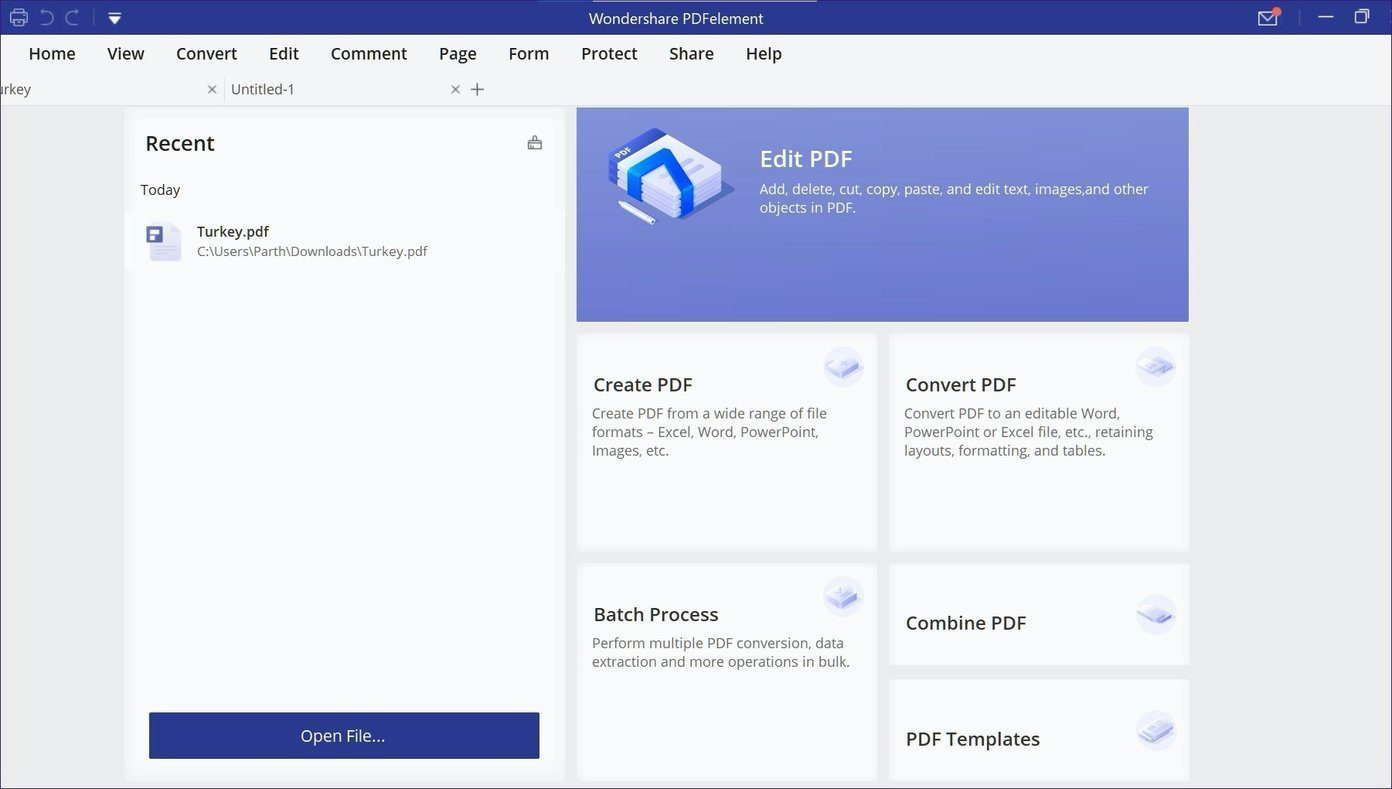
Когда вы импортируете PDF-файл в программу, PDFelement предлагает миниатюры всех страниц. Вы можете удалять, поворачивать и корректировать страницы PDF прямо из предварительного просмотра.
PDFelement предлагает один из самых мощных текстовых редакторов. Можно изменить стиль шрифта, размер, цвет, добавить комментарий и даже добавить пароль из меню «Защита» вверху.
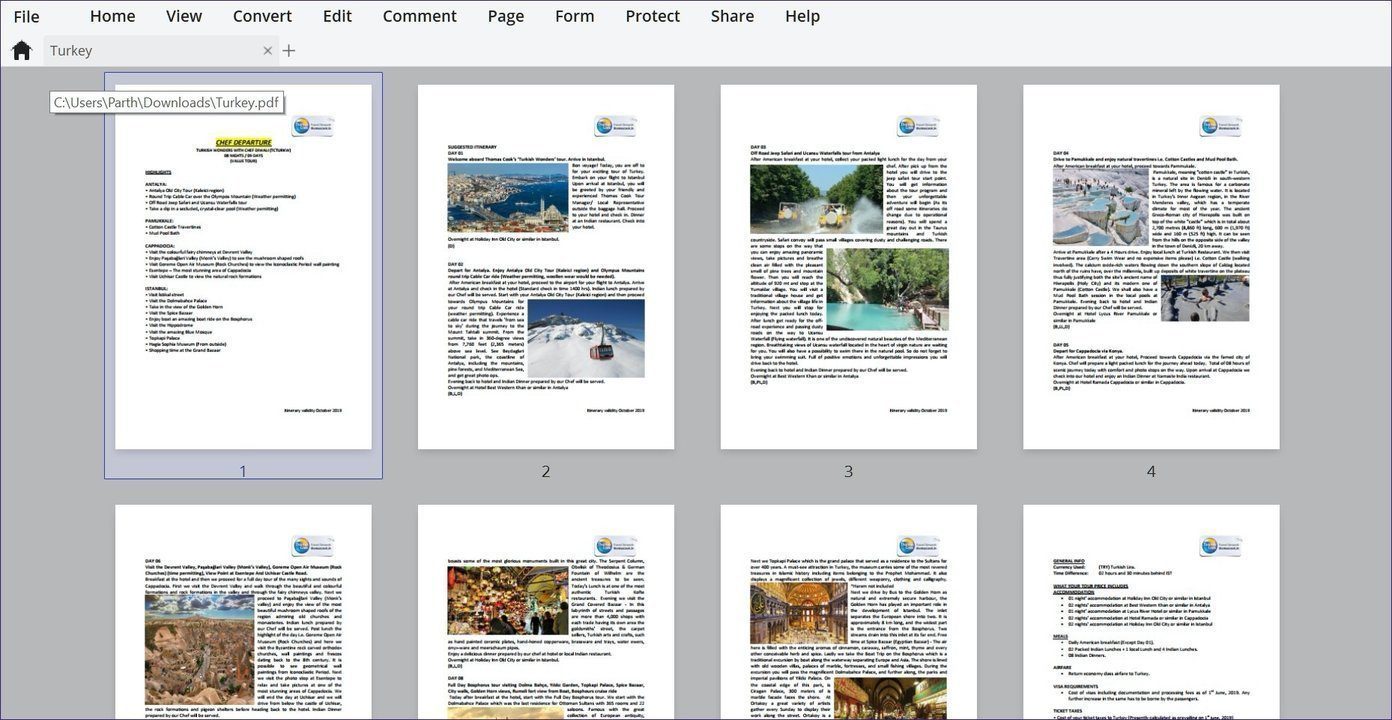
Что касается экспорта, PDFelement охватывает все сценарии. Вы можете преобразовать PDF в файл Word, PPT, текст, изображение или даже лист Excel. Пользователи также могут добавить знак и разместить подпись в соответствующем месте.

Шаблоны PDF представляют собой интересную интеграцию. Благодаря множеству встроенных шаблонов вы можете выбрать подходящий для ваших нужд, внести необходимые изменения и экспортировать в PDF. Бесплатная версия ограничена по функциям и добавляет водяной знак при экспорте файла. Копия Pro стоит 129 долларов, а также есть возможность подписки.
2. Маленький PDF
Не используйте название Small, потому что оно довольно популярно среди своих поклонников. Он работает через Интернет и работает в macOS и Chrome OS. Мне нравится домашняя страница по умолчанию здесь. Все соответствующие параметры красиво разделены на семнадцать категорий.
Меню редактирования простое с большинством основных опций. Вы можете добавить текст, изображение, фигуру и даже рисовать в PDF.

Другие функции включают в себя возможность сжатия PDF, конвертер PDF в JPEG или PPT или Excel. Вы также можете объединять PDF, разделять PDF, eSign PDF, разблокировать PDF и даже защищать PDF паролем.

Small PDF предлагает 14-дневную бесплатную пробную версию. После этого он стоит 12 долларов в месяц. Это веб-интерфейс, поэтому вы можете платить на одной платформе и использовать программное обеспечение на каждой настольной платформе.
3. Фоксит PDF
Foxit PDF — один из старейших PDF-редакторов на рынке. Он больше подходит для корпоративных пользователей, чем для обычных потребителей. Пользовательский интерфейс идентичен старым приложениям Microsoft Office, и мне он показался довольно загруженным.
Foxit PDF поставляется с множеством функций. Вы можете редактировать с различными шрифтами, размерами, веб-ссылками, создавать закладки, проверять орфографию, искать и заменять и даже комментировать изображение перед его добавлением в PDF.
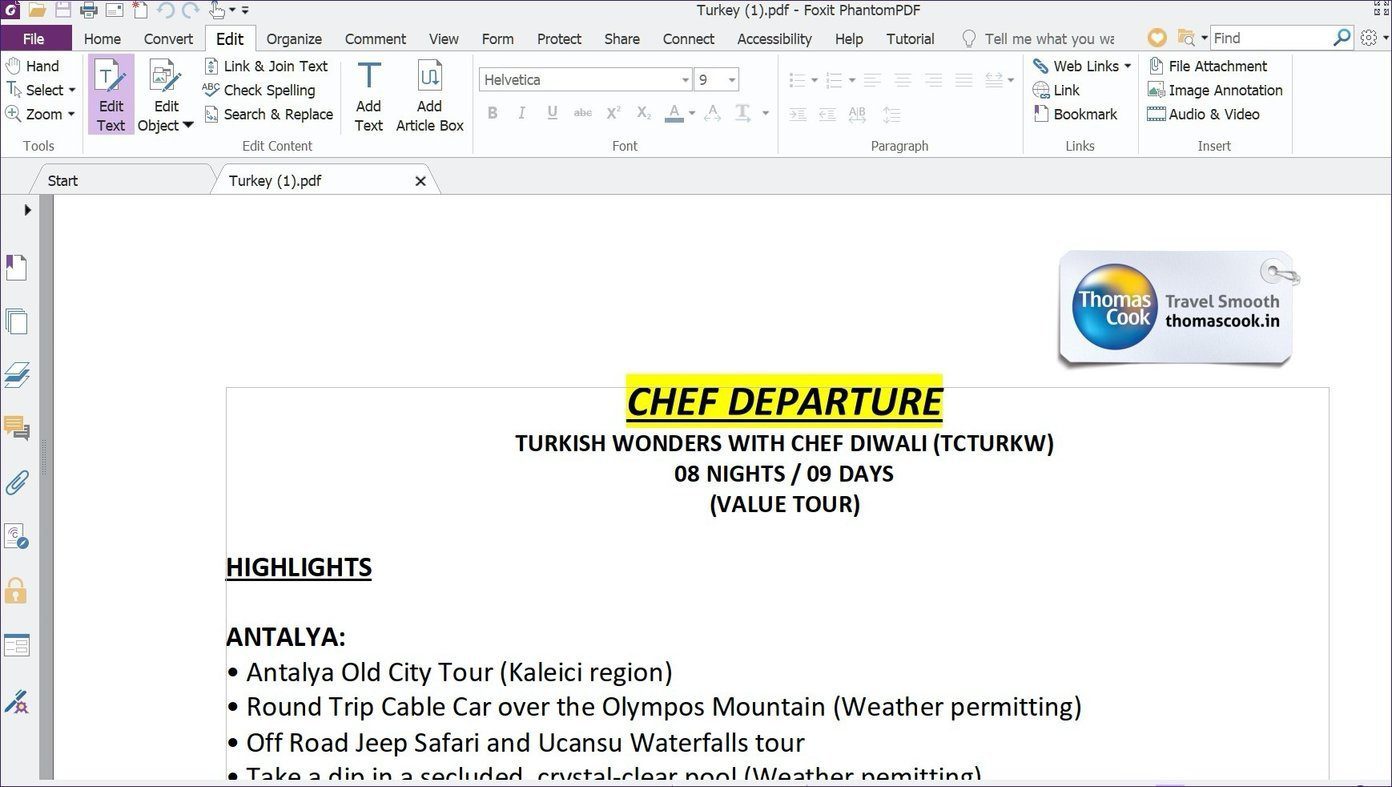
Меня впечатлила функция быстрого распознавания текста, которая извлекала текст из изображений за пару минут. Вы можете защитить PDF-файл паролем и добавить подпись для аутентификации. Я ценю прямую интеграцию с DocuSign в нем.

Foxit PDF доступен как на Windows, так и на Mac. Бесплатная версия поставляется с 14-дневной пробной версией, после чего она стоит 95 долларов в год. Вы также можете выбрать вариант единовременной покупки.
4. Сейда PDF
Sejda — мой любимый веб-редактор PDF. Домашняя страница довольно приятна для глаз. Компания проделала похвальную работу по классификации функций на странице по умолчанию. Каждый вариант легко идентифицируется и находится в пределах досягаемости.
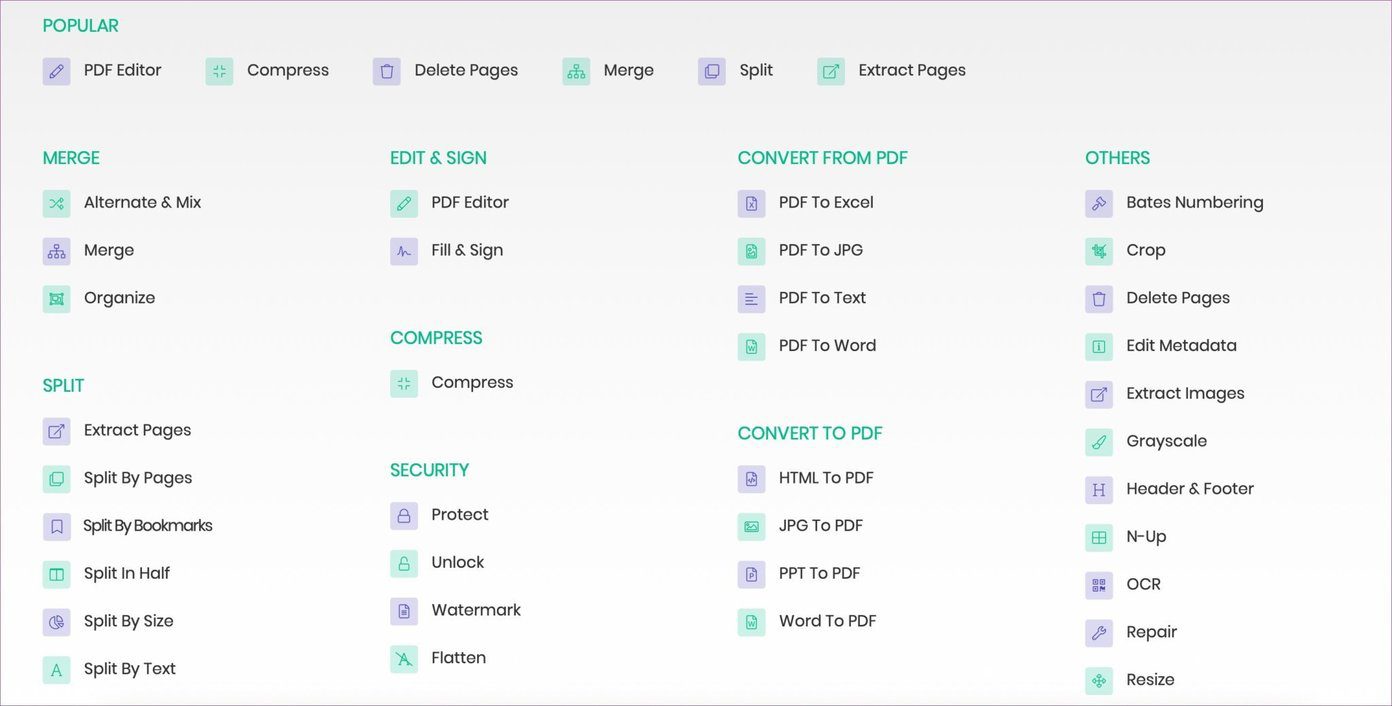
Функции редактирования включают обычный текст, ссылку, маркер, подпись, формы и многое другое. Мне нравится меню формы здесь. Он позволяет добавлять быстрые галочки (которые обычно требуются для заполнения формы) и интерактивные поля. Продуманное дополнение от компании.

Нажмите «Применить изменения», и на следующем экране вы сможете объединять, редактировать, сжимать, удалять и разделять страницы, прежде чем делиться ими по электронной почте или в любой другой социальной сети. Нажмите «Загрузить», и вы сможете напрямую сохранить файл в предпочитаемом облачном хранилище, включая Dropbox, Google Drive или OneDrive.

Программное обеспечение можно использовать бесплатно в течение 7 дней, а после этого оно стоит 7,5 долларов в месяц, что составляет половину от того, что Adobe взимает за Acrobat Pro.
5. ФормСвифт
Когда дело доходит до редакторов PDF, я предпочитаю веб-решения традиционному программному обеспечению Windows/Mac. FormSwift — еще один простой бесплатный веб-редактор PDF, позволяющий вносить изменения на ходу. Вы можете перейти к меню редактирования в Интернете и импортировать файл PDF, чтобы добавить изменения. Если у вас ограниченный бюджет, выберите FormSwift.

Параметры редактирования охватывают все: от текста, ластика, выделения, изображения и добавления подписи. Для каждого упомянутого варианта есть удобное руководство. К сожалению, здесь нет возможности ввести пароль для PDF.

Удалите Adobe Acrobat Pro
Используйте любое из упомянутых выше программ, и я уверен, что вы не пропустите решение Adobe. На данный момент я использую Sejda PDF для своих повседневных нужд. А как насчет тебя? Какое программное обеспечение вы собираетесь использовать? Отключите звук в разделе комментариев ниже.
Далее: путаетесь между PDFelement и Adobe Acrobat Pro? Прочитайте сравнительный пост ниже, чтобы получить четкое представление о том, какое программное обеспечение лучше.
Программы для Windows, мобильные приложения, игры - ВСЁ БЕСПЛАТНО, в нашем закрытом телеграмм канале - Подписывайтесь:)